Hello,大家好,今天跟大家分享下多级下拉的制作方法,多级下拉这个功能常用于数据的录入,它可以根据我们输入的上一级数据来判定下一级数据的输入范围,如下图在1级下拉中我们选择国内在二级下拉中就只能选择国内的厂商,当我们在二级下拉中选择华为,就只能选择华为的手机型号,这个就是它的效果,这个的操作也并不难,下面就让我们来一次操作下吧
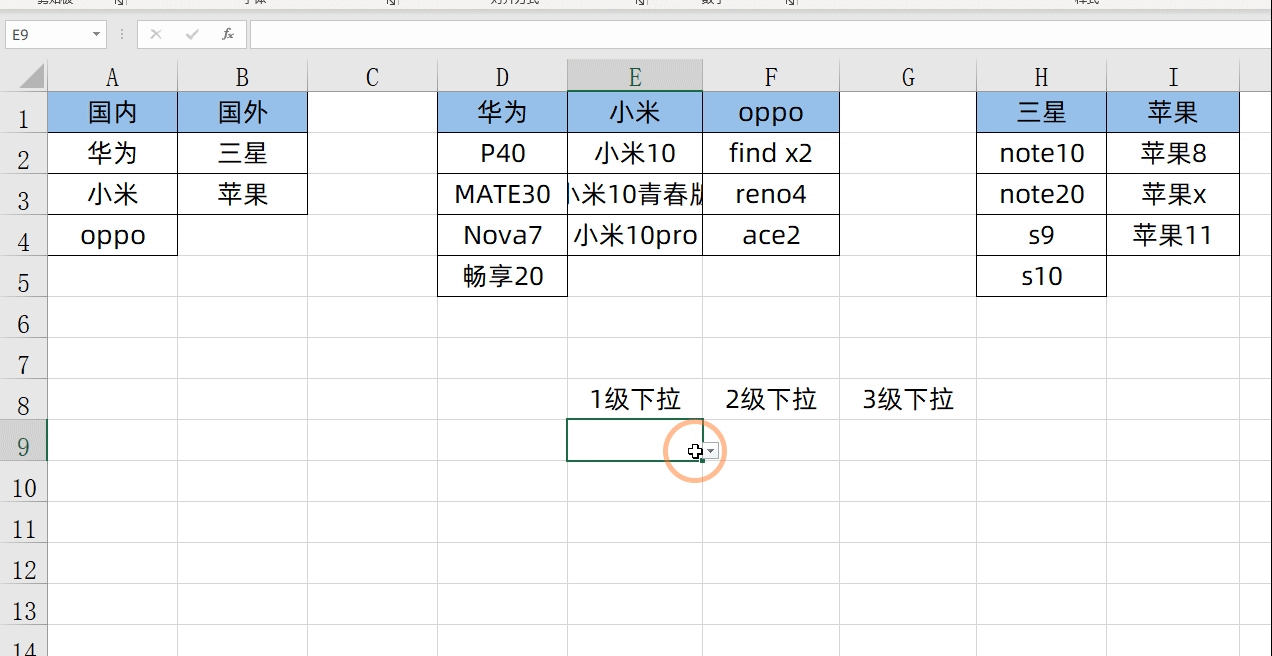
一、整理数据
首先我们需要先整理下数据的格式,在这里每一列数据的第一个值就是下面这些数据的上一级,比如在第一列数据中,第一个值是国内,下面就是国内的数据厂商,在第三列数据中,第一值是华为,他下面的就是华为的手机型号,以此类推,你需要制作几个级别的下拉菜单就需要整理几组数据,在这里我们制作的是一个三级下拉菜单,所以有三组数据
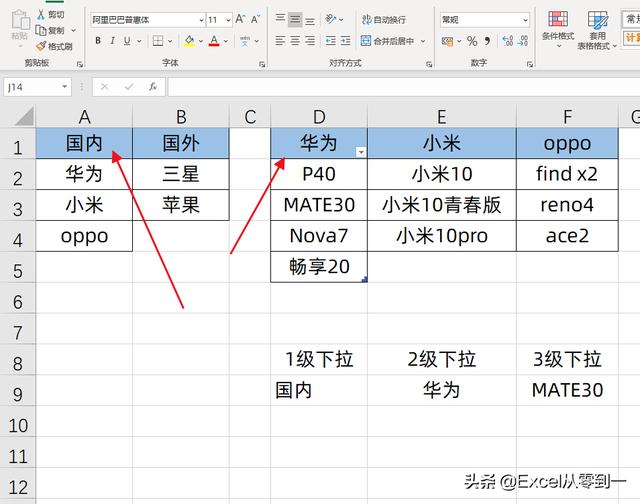
二、定义名称
随后我们选择我们这里好的数据区域,按快捷键Ctrl+G调出定位然后选择定位条件,随后选择常量随后点击确定,这样的话非空的数据区域就被选定了,随后我们点击公式功能组找到根据所选内容创建,在跳出的界面中我们仅仅选择首行,点击确定,至此就搞定了
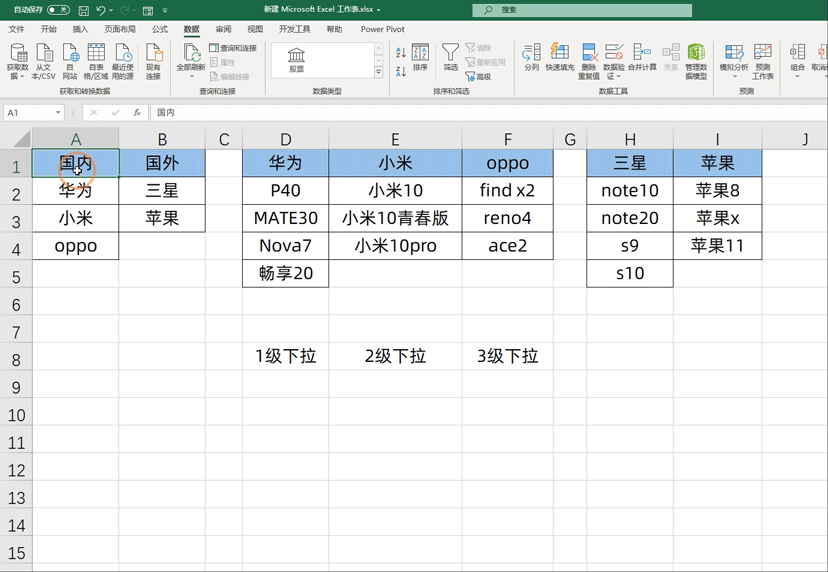
三、设置下拉菜单
设置1级下拉
1级下拉的制作非常简单,我们只需选择想要设置的单元格,然后找到数据验证,在允许中选择序列,然后选择国内国外两个单元格所在的位置即可搞定
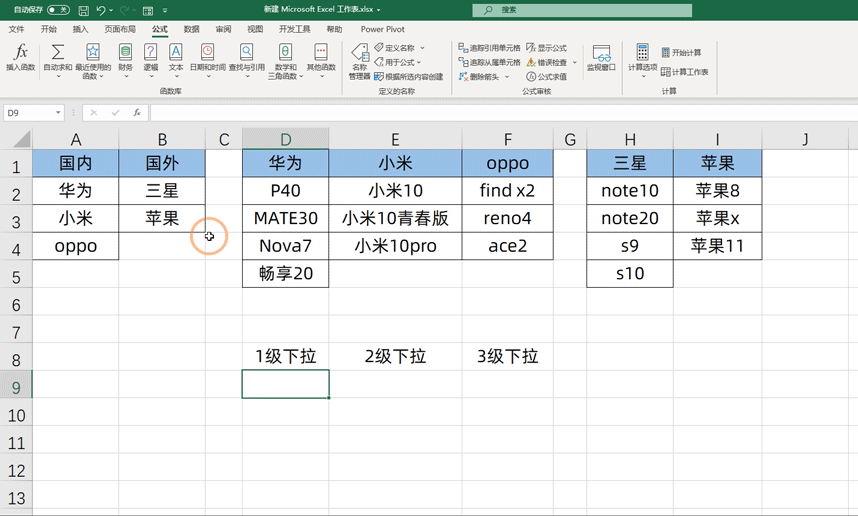
设置2级下拉菜单
同样的我们需要先点击需要设置的单元格,然后点击数据验证,在允许中选择序列,随后我们输入函数=INDIRECT(D9),在这里需要注意的是D9这个单元格需要使用相对引用,D9单元格就是我们刚才设置的1级下拉菜单的位置
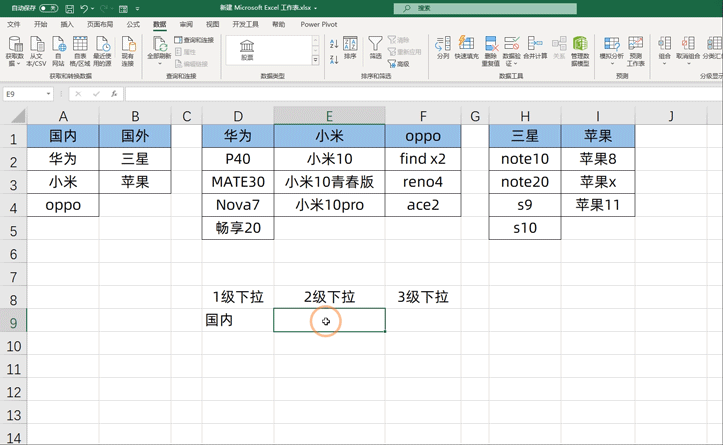
设置3级下拉菜单
设置3级下拉菜单的方法与2级下拉菜单的方法相似,我们只需将公式设置为=INDIRECT(E9)即可搞定
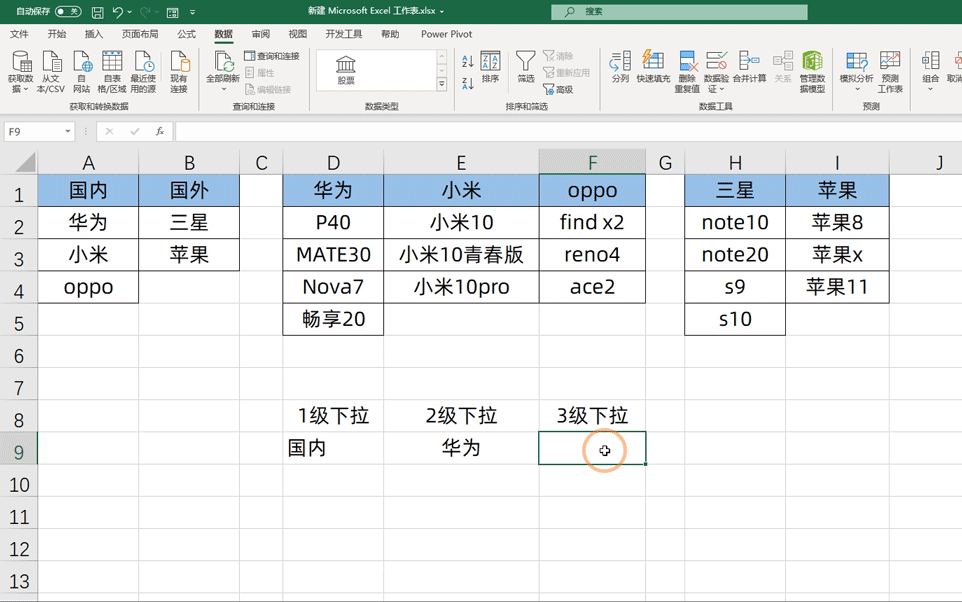
当我们制作完毕后只需要选择这三个下拉菜单然后向下推动,下拉菜单就会实现自动的填充,至此我们就设置完毕了
四、让下拉菜单自动更新
当将下拉菜单设置完毕后,在后面输入新的数据它是无法实现自动更新的,这个时候我们只需要将普通表转换为超级表即可实现下拉菜单的自动更新,因为数据的长度不一样,所以这一步我们需要一个一个的设置
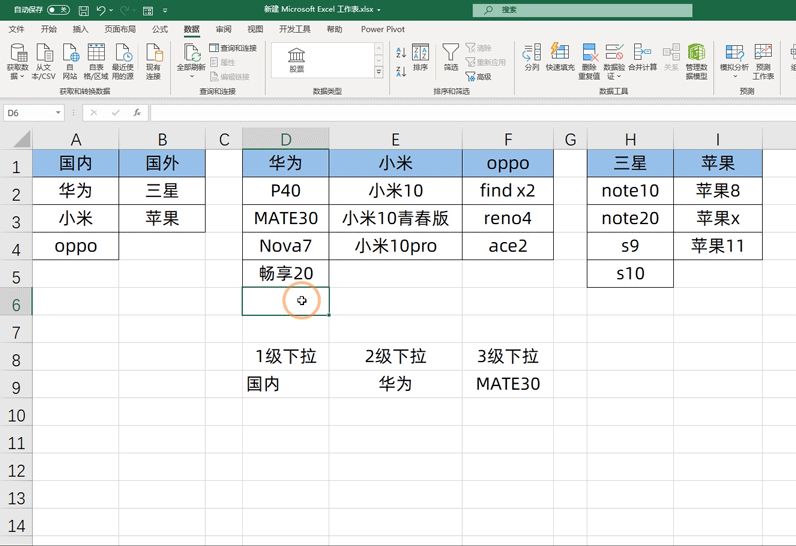
以上就是今天分享的方法,怎么样?你学会了吗?
我是excel从零到一,关注我持续分享更多excel技巧





















 2509
2509











 被折叠的 条评论
为什么被折叠?
被折叠的 条评论
为什么被折叠?








